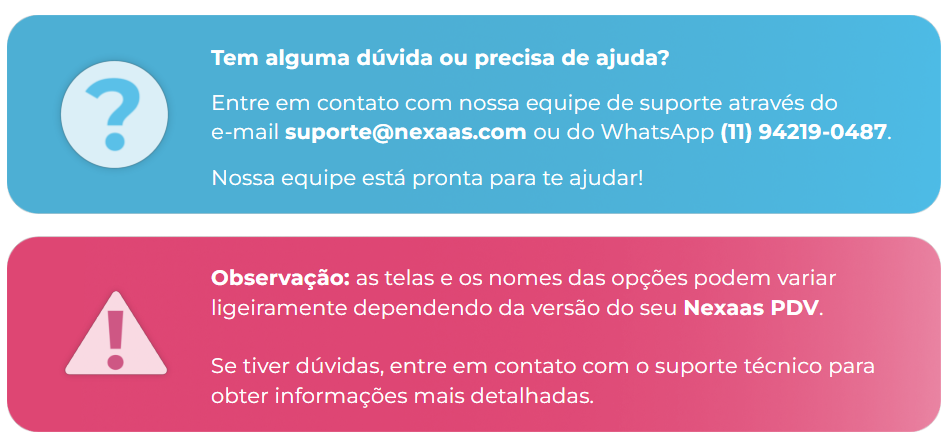Como salvar vendas em aberto para finalizá-las depois
Imagine esta situação: seu cliente seleciona vários itens, tudo está pronto para finalizar a compra, mas ele percebe que esqueceu a carteira no carro. Para situações como essa, o Nexaas PDV oferece a opção de salvar a venda em aberto, garantindo que todos os itens e preferências do cliente sejam mantidos.
Este recurso é especialmente útil para evitar retrabalho e proporcionar uma experiência ágil para o cliente. Ao salvar a venda, você poderá retomá-la posteriormente, no mesmo estado em que foi deixada, garantindo que nenhum detalhe seja perdido e você possa realizar novas vendas durante este período. A seguir, explicamos passo a passo como habilitar e utilizar essa funcionalidade. Vamos lá!
📖 Passo 1: Habilitando a funcionalidade de Vendas em Aberto
Abra o aplicativo do Nexaas PDV no seu dispositivo, inserindo seu usuário e senha de acesso. Após, clique no ícone de Menu, no canto superior esquerdo (ícone com três linhas coloridas) e selecione a opção Configurações.
Na tela de configurações, procure a seção FUNCIONALIDADES e localize a opção Vendas em Aberto: certifique-se de que a caixa ao lado esteja marcada. Ao ativar essa opção, você estará liberando a funcionalidade de salvar vendas para finalizar mais tarde.
Com essa configuração, você já pode começar a salvar suas vendas e finalizá-las quando for mais conveniente!

🔎 Importante: quando você reabre uma venda que foi salva em aberto, o Nexaas PDV atualiza automaticamente o estoque e os preços dos itens contidos nela. Isso garante que a venda esteja sempre consistente com o seu estoque atual e os preços praticados no momento da reabertura.
📖 Passo 2: Salvando uma venda
Após confirmado o requisito do Passo 1, retorne ao menu inicial do Nexaas PDV e inicie uma venda normalmente: pesquise os produtos, adicione-os ao carrinho e siga os passos habituais de uma venda.
Ao clicar no ícone de carrinho, serão exibidos todos os itens desejados para compra pelo cliente.
Quando quiser pausar a venda, vá até o ícone de Opções no canto superior direito da tela do carrinho e escolha a opção Salvar Venda em Aberto: ao selecionar essa opção, a venda será salva e o carrinho será limpo:

💡 Dica: acesse nosso artigo de ajuda Como pesquisar por um item/produto? e aprenda a encontrar qualquer produto no seu Nexaas PDV!
📖 Passo 3: Localizando e finalizando uma venda salva
Acesse o menu inicial e clique em Vendas. Ao clicar nela, o submenu Em aberto apresentará uma lista com todas as vendas salvas. Localize a venda que deseja finalizar e clique sobre ela: a partir deste ponto, você poderá seguir os passos normais para finalizar a venda, como adicionar observações, escolher a forma de pagamento e emitir o cupom fiscal:

Pronto! Você acabou de aprender como salvar e finalizar suas vendas no Nexaas PDV. Essa funcionalidade é ideal para atender clientes com mais calma, evitar filas e otimizar o seu tempo.